使用绘图 (CADDS 5)
使用 ADRAW
Creo CADDS 5 使用装配绘图 (称为 ADRAW) 存储与给定项目有关的可视信息。ADRAW 可以是“默认的”,也可以是“非默认的”。创建装配时,将随之创建一个默认 ADRAW。Windchill会将这些绘图视为装配的一部分。上载和检入装配时,不会将默认 ADRAW 视为单独的一部分。
非默认 ADRAW 由用户创建,是装配的补充部分。非默认 ADRAW 将作为一个独立部分出现在 Windchill 中,并且可以单独激活和使用。这通常通过“本地数据管理器”在部件模式下完成。此外,也可以从 CAMU 模式将其作为组件的一部分进行激活。在 CAMU 模式下,当激活非默认 ADRAW 时,将自动下载父装配。
使用部件绘图
部件绘图是包含描述部件所需数据的 Creo CADDS 5 绘图。这些绘图链接到包含相关内容的 Creo CADDS 5 部件。它们实际存储在部件数据库中,并且本身不含内容。但是,如果您想要在不同视图中查看部件的图形信息,则需要使用绘图链接。Creo CADDS 5 部件及 ADRAW (装配绘图) 可以具有此类绘图。
将绘图发布到 Windchill
|
|
此项功能仅在 Creo CADDS 5 16 及更高版本中可用。
|
要将绘图发布到 Windchill,需要在 Creo CADDS 5 会话内以“显式”模式激活包含绘图的部件/ADRAW,然后从 Creo CADDS 5 执行自定义或自动检入操作。将显示下列窗口。
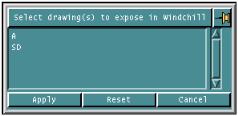
从窗口中选择所需对象,然后单击“应用”,将各个绘图作为独立的 Windchill对象保存至工作区。
您可以在无需自动或自定义检入的情况下,将部件/ADRAW 绘图保存至工作区。从 Creo CADDS 5 部件绘图下拉菜单中选择“选择要在 Windchill 中显示的绘图”操作,然后单击“应用”。您需要在此处保存一次部件,以便将绘图发布至工作区。
诸如“在 CADDS 5 中打开”(位于 Windchill Workgroup Manager 客户端嵌入式浏览器中) 或 Creo CADDS 5 实用程序菜单中的“从 Windchill 打开”等 PDM 操作 (通过 Windchill Workgroup Manager 客户端以已注册模式启动 Creo CADDS 5 后) 可激活父 CAD 部件/ADRAW 绘图。